安装操作系统是使用电脑的第一步,而利用U盘安装系统比传统光盘更加快捷方便。本文将详细介绍如何在华硕新主板上使用U盘进行系统安装,让你能够轻松完成操作系统的安装。

准备工作及注意事项
在开始之前,首先需要准备一个可用的U盘,并确保其容量足够大以容纳操作系统的安装文件。同时,确保你拥有最新版的操作系统镜像文件,并对重要数据进行备份,以免因安装过程中的意外导致数据丢失。
下载和制作启动U盘
通过官方渠道下载最新版的操作系统镜像文件,然后使用专业的U盘制作工具,如Rufus或UltraISO等,将镜像文件写入U盘中,并将U盘设置为启动盘。

进入BIOS设置
重启电脑,按下华硕新主板默认指定的进入BIOS设置的热键(通常是Delete键或F2键),进入BIOS设置界面。
调整启动顺序
在BIOS设置界面中,找到“Boot”或“启动”选项,并将U盘设为首选启动设备。保存设置并退出BIOS。
重启电脑,开始安装
重启电脑后,U盘将会自动启动,并进入操作系统安装界面。根据提示选择合适的语言、时区和键盘布局等选项。
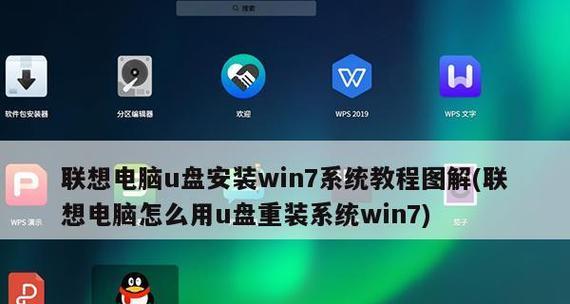
选择安装方式
在安装界面中,选择“自定义安装”以进入分区和磁盘管理界面,可以对硬盘进行分区和格式化操作。如果你不需要特别设置,也可以选择“快速安装”直接进行安装。
选择安装目标磁盘
在分区和磁盘管理界面中,选择一个空闲的硬盘作为安装目标磁盘,并点击“下一步”继续。
等待系统安装
系统将会自动进行文件复制和安装过程,这个过程可能需要一定的时间,请耐心等待。
设置个人账户和密码
在安装过程中,系统会要求你设置个人账户和密码。请设置一个易于记住且具有一定复杂性的密码,以保证账户的安全性。
完成系统设置
安装完成后,系统将会自动重启。在系统启动后,按照界面提示完成一些基本设置,如网络连接、隐私设置等。
安装驱动程序和更新系统
安装完成后,为了确保系统的正常运行,需要安装主板和其他硬件设备的驱动程序,并及时更新操作系统。
安装常用软件
根据个人需求,安装一些常用软件以提升工作和娱乐体验,如办公软件、浏览器、媒体播放器等。
恢复个人数据和设置
如果之前有进行数据备份,可以通过恢复个人数据和设置来还原备份的文件和个人设置,使新系统能够保持之前的工作环境。
优化系统性能
根据个人喜好和需求,对新安装的系统进行一些优化设置,如关闭无用服务、清理垃圾文件、安装杀毒软件等,以提升系统性能和安全性。
通过本文的介绍,我们学习了如何利用U盘在华硕新主板上安装操作系统。这种方法不仅简单方便,而且可以节省时间和成本。希望本文对你有所帮助,让你轻松完成系统安装。



